Ažuriranje Androida - prednosti i mane
Android - jedan od najčešćih operativnih sustava posebno dizajniranih za mobilne telefone, pametne telefone i tablete. Sada ga koristi gotovo svi proizvođači ove opreme. Svaki operativni sustav povremeno se poboljšava i poboljšava, pojedinačni dijelovi se optimiziraju. Takve ispravke i ažuriranja ažuriranje Android.
sadržaj
Sami možete provjeriti ažuriranja. Da biste to učinili, idite na "Postavke", pronađite stavku "Softverska ažuriranja" i pogledajte ažurirane postavke ažuriranja. Da biste provjerili je li dostupna nova verzija, kliknite gumb Ažuriraj.
 Zašto su potrebne nove verzije operacijskog sustava
Zašto su potrebne nove verzije operacijskog sustava
U stvari, ažuriranje Androida je dobro i dobro, stoga nemojte ga tretirati sumnjom ili skepticizmom. U pravilu, poboljšanja čine korištenje uređaja ugodnijim i bržim.
Ažuriranje Androida objavljeno je na mikro i makro razmjeri. Manja poboljšanja imaju kapacitet do 100 MB i namijenjeni su pojedinačnim dijelovima sustava. To su male zakrpe, uklanjanje manjih nedostataka, koje korisnik može čak biti nevidljiv. Svrha takvih mikroaktivnosti je poboljšati i stabilizirati rad telefona ili tableta.
Veće inovacije "vagaju" već oko 500 MB i utječu na cijeli uređaj. Zapravo, postoji mala promjena u verziji operacijskog sustava. Takva velika inačica ažuriranja Android softvera može promijeniti izgled sustava, što je jednostavnije i konciznije.
 Kako se to događa
Kako se to događa
Ako vaš uređaj ne zahtijeva dozvolu za primanje ažuriranja prema zadanim postavkama, svaki put kad se prikaže dijaloški okvir s obavijesti i prijedlog za instalaciju novoga. Možete odgoditi skidanje i instaliranje na neko vrijeme (od pola sata do dva sata) ili odbiti ažurirati na sve.
Ako ste odabrali "Instaliraj", sustav će vas obavijestiti da će se uređaj ponovno pokrenuti. Stoga je preporučljivo zatvoriti sve pokrenute aplikacije i spremiti potrebne informacije, inače će jednostavno biti izgubljeno. Neposredno nakon obavijesti, uređaj se isključuje, zaslon se prazni. Nakon nekoliko sekundi prikazuje se slika tipičnog android robota, a pri dnu zaslona vidjet ćete napredak procesa ažuriranja u postocima. U prosjeku ažuriranje za Android traje 5 do 20 minuta, nakon čega se ponovno pokreće.
Kada se uređaj ponovno uključuje, aplikacije su optimizirane da bi ispravno radile s instaliranim ažuriranjima. Broj takvih aplikacija prikazan je na zaslonu. Nakon ove posljednje radnje prikazuje se obavijest da je uređaj uspješno ažuriran. Preporuča se da ga ponovno pokrenete kako bi svi programi počeli raditi u normalnom načinu rada.
 Koji su problemi nakon toga?
Koji su problemi nakon toga?
U pravilu, br. Nakon ažuriranja, neke aplikacije koje nisu kompatibilne s novom verzijom mogu nestati ili pojedinačne ikone iz radne površine (iz istog razloga). To se događa i pojavljivanje novih programa u uređaju, koje kasnije neće biti uklonjene - to osiguravaju programeri.
U pravilu se pojavljuju problemi samo ako je firmver Android proveden na vlastitim ili neslužbenim verzijama softvera. I jamstvo iz istog razloga je izgubljeno, tako da će se uređaj vratiti u život morat će potrošiti mnogo novca.
Kako vratiti staru verziju
Kada vam se ne sviđa primljena ažuriranja, onda postoji prirodna želja da se "vrati, kao što je bilo." Ali, nažalost, ta mogućnost nije predviđena. To je ono što ćete zamisliti ručno kako biste promijenili firmware, ali to je bolje da ne radite. Zašto? Pogledajte prethodni odjeljak. Bolje je pogledati novu verziju operacijskog sustava - možda niste navikli na to, a za par dana već ćete voljeti sve promjene.
 Kako ažurirati `Vibe` na telefon: savjeti, preporuke i upute
Kako ažurirati `Vibe` na telefon: savjeti, preporuke i upute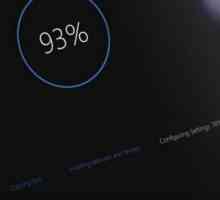 Kako provjeriti ažuriranje sustava Windows 10 i ako je potrebno ukloniti?
Kako provjeriti ažuriranje sustava Windows 10 i ako je potrebno ukloniti? Kako ažurirati `iTunes`: sve o ažuriranju programa
Kako ažurirati `iTunes`: sve o ažuriranju programa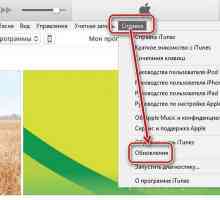 Kako ažurirati `iTunes` na računalu: savjeti
Kako ažurirati `iTunes` na računalu: savjeti Zanimljivo je: kako ažurirati "Android" putem računala?
Zanimljivo je: kako ažurirati "Android" putem računala? Kako ažurirati verziju "Android" najlakše?
Kako ažurirati verziju "Android" najlakše? Kako mogu isključiti ažuriranja na Androidu? Kako se igra ažurirati na Androidu?
Kako mogu isključiti ažuriranja na Androidu? Kako se igra ažurirati na Androidu? Kako ažurirati Android na tablete na mnoge načine?
Kako ažurirati Android na tablete na mnoge načine?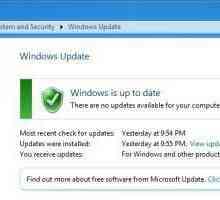 Kako poništiti ažuriranje sustava Windows 7: upute
Kako poništiti ažuriranje sustava Windows 7: upute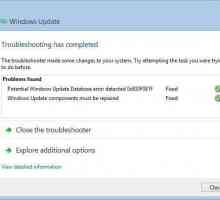 Centar za ažuriranje sustava Windows 7 ne funkcionira: što da radim?
Centar za ažuriranje sustava Windows 7 ne funkcionira: što da radim? Kako deinstalirati Windows 7 ažuriranja: Korak-po-korak upute
Kako deinstalirati Windows 7 ažuriranja: Korak-po-korak upute Kako konfigurirati automatsko ažuriranje stranica u različitim preglednicima?
Kako konfigurirati automatsko ažuriranje stranica u različitim preglednicima? Kako ažurirati sustav Windows sami? Jednostavni savjeti za početnike
Kako ažurirati sustav Windows sami? Jednostavni savjeti za početnike Pojedinosti o tome kako saznati verziju `Android` na telefonu
Pojedinosti o tome kako saznati verziju `Android` na telefonu Kako ažurirati Android
Kako ažurirati Android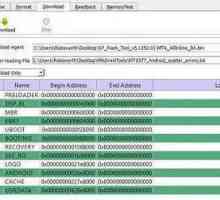 Pregled programa za android firmware putem računala
Pregled programa za android firmware putem računala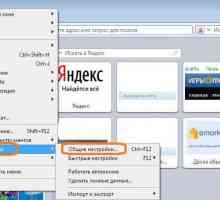 Kako isključiti ažuriranje operacije: savjeti i trikovi
Kako isključiti ažuriranje operacije: savjeti i trikovi Kako ažurirati "Play Market" na "Androidu" i što treba učiniti za to?
Kako ažurirati "Play Market" na "Androidu" i što treba učiniti za to? Kako ažurirati Android OS? Jednostavni savjeti za sve vlasnike androidnih uređaja
Kako ažurirati Android OS? Jednostavni savjeti za sve vlasnike androidnih uređaja Kako ažurirati `Navitel Navigator` na mobilnom uređaju? Praktični savjeti za korisnike
Kako ažurirati `Navitel Navigator` na mobilnom uređaju? Praktični savjeti za korisnike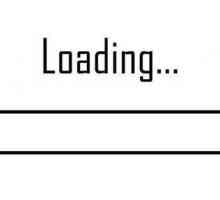 Kako onemogućiti automatsko ažuriranje na iPhoneu i Androidu
Kako onemogućiti automatsko ažuriranje na iPhoneu i Androidu
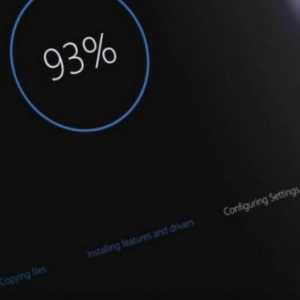 Kako provjeriti ažuriranje sustava Windows 10 i ako je potrebno ukloniti?
Kako provjeriti ažuriranje sustava Windows 10 i ako je potrebno ukloniti? Kako ažurirati `iTunes`: sve o ažuriranju programa
Kako ažurirati `iTunes`: sve o ažuriranju programa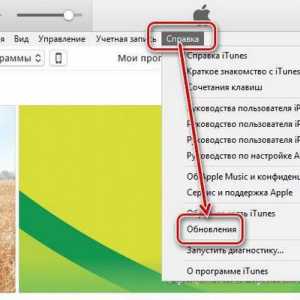 Kako ažurirati `iTunes` na računalu: savjeti
Kako ažurirati `iTunes` na računalu: savjeti Zanimljivo je: kako ažurirati "Android" putem računala?
Zanimljivo je: kako ažurirati "Android" putem računala? Kako ažurirati verziju "Android" najlakše?
Kako ažurirati verziju "Android" najlakše? Kako mogu isključiti ažuriranja na Androidu? Kako se igra ažurirati na Androidu?
Kako mogu isključiti ažuriranja na Androidu? Kako se igra ažurirati na Androidu? Kako ažurirati Android na tablete na mnoge načine?
Kako ažurirati Android na tablete na mnoge načine?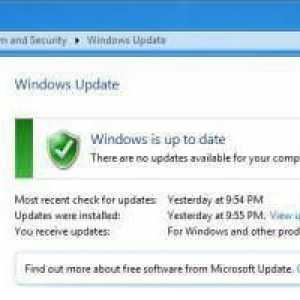 Kako poništiti ažuriranje sustava Windows 7: upute
Kako poništiti ažuriranje sustava Windows 7: upute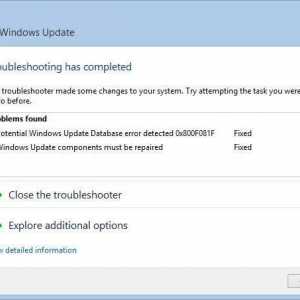 Centar za ažuriranje sustava Windows 7 ne funkcionira: što da radim?
Centar za ažuriranje sustava Windows 7 ne funkcionira: što da radim?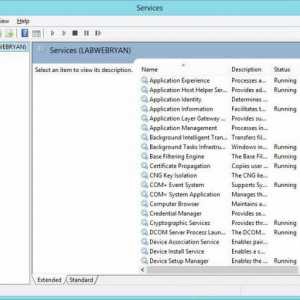 Kako deinstalirati Windows 7 ažuriranja: Korak-po-korak upute
Kako deinstalirati Windows 7 ažuriranja: Korak-po-korak upute